| Filtr zobrazení |
Zvolte typy popisu pro výchozí zobrazení nebo vyberte Zobrazit všechny typy. |
| Měřítko textu |
Pro dokumenty dílu a sestavy vymažte
Vždy zobrazit text ve stejné velikosti pro výběr měřítka výchozí velikosti textu popisu.
|
| Vždy zobrazit text ve stejné velikosti |
Je-li vybrána tato možnost, všechny popisy a kóty se zobrazí ve stejné velikosti bez ohledu na zvětšení (zoom). Tato možnost je deaktivována pro výkresy, které vždy zvětšují výšku textu.
|
| Zobrazit položky jen v orientaci pohledu, ve které byly vytvořeny (Pouze díly a sestavy) |
Je-li vybrána tato možnost, popisy se zobrazí jen tehdy, prohlížíte-li model ve stejné orientaci, jakou měl při vložení popisu. Otočením dílu nebo výběrem jiné orientace pohledu se popisy ze zobrazení odstraní.
|
| Zobrazit popisy / Zobrazit popisy sestav |
Vyberte pro zobrazení všech typů popisů, které jsou vybrány v
Filtr zobrazení. V případě sestav sem nepatří jen popisy, které patří do sestavy, ale také popisy, které se zobrazují v jednotlivých dokumentech dílů.
|
| Použít nastavení sestavy pro všechny součásti |
Je-li tato možnost vybrána, bude zobrazení všech popisů odpovídat nastavení dokumentu sestavy bez ohledu na nastavení jednotlivých dokumentů dílů. Chcete-li zobrazit různé kombinace popisů, použijte tuto volbu společně s volbou Zobrazit popisy sestav.
|
| Skrýt odpojené kóty a popisy |
Díly nebo sestavy, vybrané pro skrytí:
- Nadbytečné kóty a popisy v odkazových výkresech, které vycházejí ze smazaných prvků
- Nadbytečné referenční kóty, které vyplývají z potlačených prvků
Pro výkresy zvolte možnost skrýt nadbytečné popisy. |
| Použít barvy modelu pro SHO/SHV ve výkresech |
Vyberte tuto možnost, abyste v režimu SHO/SHV mohli ve výkresu zobrazit barvy modelu dílu nebo sestavy. Toto nastavení přepíše barvy v části . Zároveň však bude přepsáno jakoukoli přiřazenou hladinou.
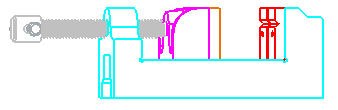
|
| Propojit konfiguraci dílčího pohledu s nadřazeným pohledem |
Vyberte možnost spojení dílčích pohledů, například průmětu, ke konfiguraci nadřazeného pohledu. Jsou-li propojeny, změna konfigurace nadřazeného pohledu mění dílčí pohled. |
| Importovat popisy |
Vymažte Z celé sestavy, pokud chcete importovat pouze popisy sestavy nejvyšší úrovně. Pokud je tato možnost vybrána, jsou importovány popisy všech součástí, což může mít dopad na výkon.
|
| Automaticky vložit při vytvoření pohledu |
Vyberte:
- Středové značky – díry -díl
- Středové značky – zaoblení -díl
- Středové značky drážky -díl
- Značky kolíků -díl
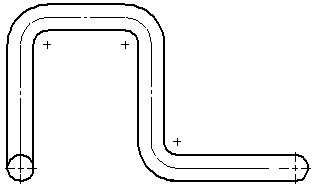
- Středové značky – díry -sestava
- Středové značky – zaoblení -sestava
- Středové značky – drážky -sestava
- Značky kolíků -sestava
-
Osy pro přidání os k plochám modelu s rovnoběžnými hranami
Osy nejsou vloženy automaticky, pokud je model v Režimu velké sestavy, nebo počet součástí přesahuje mez pro velké sestavy, dokonce pokud je zvolena tato možnost. 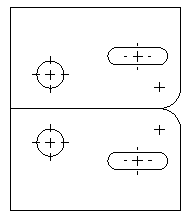
- Pozice pro přidání pozic ke všem viditelným částem bez duplikátů ve více pohledech
- Kóty označené pro výkresy pro přidání kót k modelům bez duplikátů ve více pohledech
Kóty jsou ve skicách dílů označeny jako Označené pro výkres.
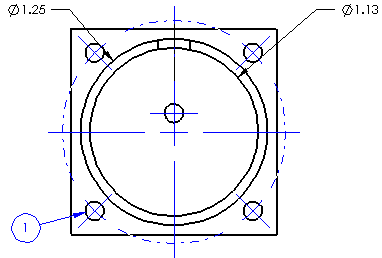
|
| Zobrazení kosmetického závitu |
Vybráním Vysokou kvalitu určíte, jestli mají být kosmetické závity viditelné nebo skryté. Pokud se například díra (nikoli průchozí) nachází na zadní straně modelu, který je v pohledu zepředu, bude kosmetický závit skryt. Můžete nastavit zobrazení pro jednotlivé pohledy výkresů ve správci PropertyManager pohledu výkresu v části Zobrazení kosmetického závitu.
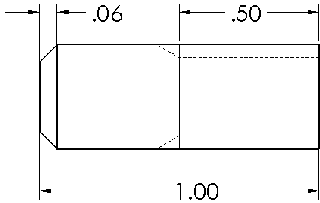
|
| Zobrazení šrafování |
Při vybrání možnosti Kolem popisů zobrazit volný prostor se zobrazí volný prostor okolo kót nebo popisů, které náleží do pohledu výkresu nebo do skici a nachází se ve šrafované oblasti.
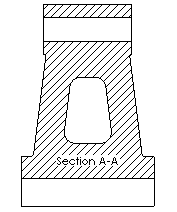 |
Vybrané
|
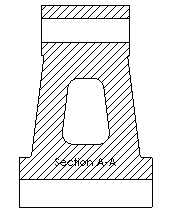 |
Výběr možnosti zrušen
|
|
| Zobrazení čar přerušení |
Zadejte:
- Mezera pro nastavení vzdálenosti mezi čarami přerušení v přerušeném pohledu
- Přípona pro nastavení délky přerušených čar za geometrií modelu v přerušeném pohledu
|
| Střed hmoty |
Zadáním hodnoty Velikost značky nastavte výchozí velikost značky.
Nastavíte-li možnost Přizpůsobit měřítku pohledu, bude se velikost značky těžiště automaticky měnit podle měřítka pohledu výkresu.
|